- Autor Jason Gerald [email protected].
- Public 2023-12-16 11:03.
- Zuletzt bearbeitet 2025-01-23 12:14.
In diesem wikiHow zeigen wir dir, wie du mit dem Webbrowser deines Computers eine Kopie eines Ordners oder einer Datei herunterlädst, die du in deinem Google Drive-Backup gespeichert hast.
Schritt
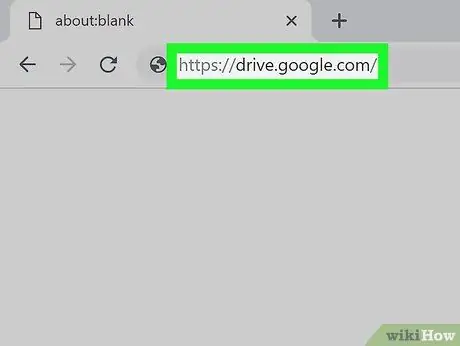
Schritt 1. Besuchen Sie Google Drive über einen Webbrowser
Geben Sie https://drive.google.com/drive in das Adressfeld ein und drücken Sie dann die Eingabetaste oder die Eingabetaste auf Ihrer Tastatur.
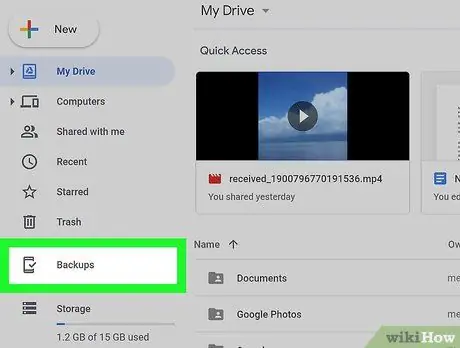
Schritt 2. Klicken Sie im linken Menü auf Backups
Sie finden es unten links im Menü unter Müll und Lagerung.
- Wenn Ihr Konto keine Sicherung und Synchronisierung hat, wird diese Option hier nicht angezeigt.
- Um nach Computer-Backups zu suchen, müssen Sie auf das Symbol klicken Computers im Menü links und wählen Sie dann das gewünschte Computer-Backup aus.
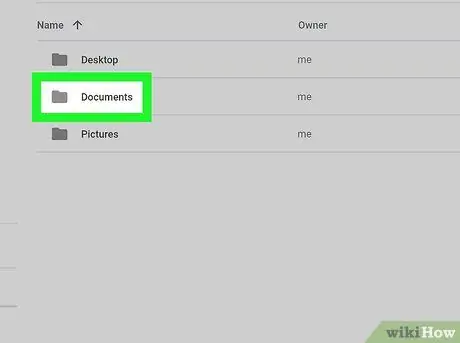
Schritt 3. Klicken Sie mit der rechten Maustaste auf den Sicherungsordner, den Sie herunterladen möchten
Auf dieser Seite wird eine Liste aller Sicherungsordner angezeigt. Klicken Sie mit der rechten Maustaste auf den gewünschten Ordner, um mehrere Optionen im Dropdown-Menü anzuzeigen.
Sie können mehrere Dateien auswählen, wenn Sie sie alle gleichzeitig herunterladen möchten. Halten Sie Cmd (Mac) oder Strg (Windows) gedrückt und wählen Sie dann alle Dateien aus, die Sie herunterladen möchten
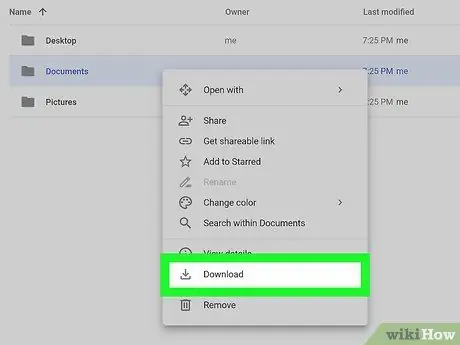
Schritt 4. Klicken Sie im Kontextmenü auf Download
Der ausgewählte Sicherungsordner wird als ZIP komprimiert und auf Ihren Computer heruntergeladen.






